De Sachin
Erorile Autorun.dll sunt cele mai frecvente erori din Windows. Majoritatea acestor erori se întâmplă atunci când încercăm să instalăm sau să încercăm să lansăm unele programe. Aceste erori au în principal mesaje cum ar fi autorun.dll lipsește sau fișierul autorun.dll nu este găsit în acest program. Deci, s-ar putea să vă întrebați ce este acest fișier autorun.dll și de ce este crucial pentru rularea unui program.
Ce este un fișier Autorun.dll?
Fișierele DLL sunt fișierele de resurse ale programului și conțin informații importante despre program în acesta. Fișierul DLL autorun este fișierul resursă pentru instalarea și lansarea programului și, din anumite motive, dacă acest fișier lipsește, programul nu a putut fi pornit sau instalat. Acum că știm de ce avem nevoie de un fișier autorun.dll, să vedem ce putem face dacă obținem că autorun.dll este o eroare lipsă.
Metoda 1 - Găsiți-o în Coșul de reciclare
Este posibil ca cineva să fi șters un fișier autorun.dll din directorul de programe în mod neintenționat și, din acest motiv, s-ar putea să primiți această eroare. Dacă acesta este cazul, puteți restabili fișierul și eroarea dvs. poate fi rezolvată cu ușurință.
Pasul 1] Deschideți Cos de gunoi.
Pasul 2] Căutați autorun.dll în listă. Dacă ați găsit un clic dreapta pe el și alegeți să restabili elementul.
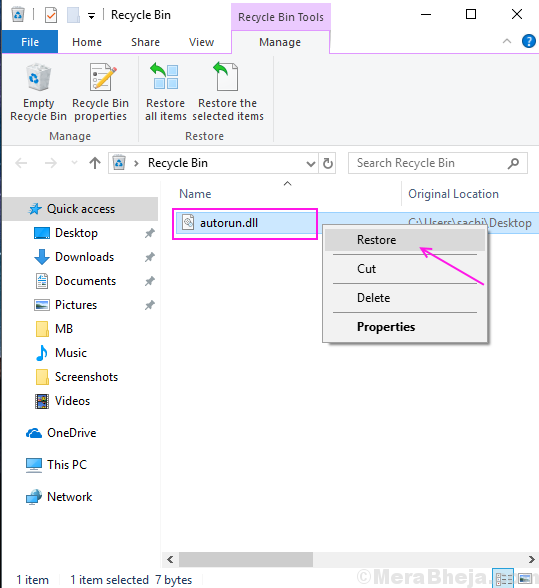
Acesta va restaura automat fișierul autorun.dll în folderul său original și acum puteți lansa programul. Dacă nu găsiți fișierul autorun.dll în Coșul de gunoi, încercați metodele de mai jos.
Metoda 2 - Scanați și curățați imaginea
De asemenea, erorile Autorun.dll se pot întâmpla din cauza corupției fișierelor. Datorită unor corupții ale fișierelor de sistem, autorun.dll se infectează și se corupă. Trebuie să verificați acele fișiere corupte și să le reparați pentru a rezolva eroarea DLL autorun. Urmați acești pași pentru a scana și repara fișiere corupte.
Pasul 1] Apăsați Windows tasta și căutați promptul de comandă, faceți clic dreapta pe primul rezultat și selectați rulat ca administrator.

Pasul 2] Apăsați da pe promptul Control acces utilizator.
Pasul 3] Tastați sfc / scannow în fereastra promptului de comandă și apăsați Enter. Se va începe scanarea fișierelor corupte. Acest proces ar putea dura ceva timp, deci aveți răbdare și așteptați până când procesul este finalizat.
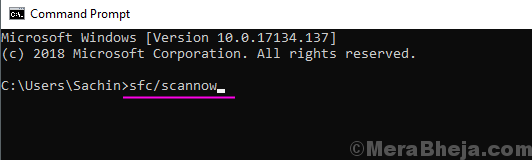
Pasul 4] Reporniți computerul după finalizarea scanării.
Pentru mulți utilizatori, doar sfc / scannow face treaba și eroarea dispare și pot folosi programul. Verificați dacă eroarea dvs. este rezolvată sau nu. Dacă nu, continuați acești pași.
Pasul 5] Repetați primii doi pași pentru a deschide promptul de comandă ca administrator.
Pasul 6] Copiați, lipiți următoarele comenzi una câte una și apoi apăsați introduce una câte una pentru a executa comenzile.
Dism / Online / Cleanup-Image / CheckHealth Dism / Online / Cleanup-Image / ScanHealth Dism / Online / Cleanup-Image / RestoreHealth

Pasul 7] Scanare DISM va începe cu comanda de mai sus. Această scanare va rula aproximativ 15-20 de minute, așadar aveți răbdare și așteptați să finalizați scanarea. Scanarea va repara fișierele corupte de pe computer.
Pasul 8] Reporniți computerul după finalizarea scanării.
Metoda 3 - Instalați actualizările Windows
Microsoft lansează periodic o actualizare pentru erorile și erorile descoperite în Windows. Dacă nu v-ați actualizat sistemul într-o perioadă, atunci eroarea autorun.dll se poate întâmpla din cauza fișierelor de sistem învechite. Urmați acest proces pentru a verifica dacă există actualizări noi.
Pasul 1] Apăsați Windows și Eu în același timp și Selectați Actualizare și securitate.

Pasul 2] Faceți clic pe Verifică pentru actualizări din meniul din dreapta.

Pasul 3] Se va începe descărcarea actualizărilor pentru computer. Odată descărcate toate actualizările, reporniți computerul pentru a le instala.

După instalarea erorii, verificați dacă puteți instala sau lansa programele sau nu.


